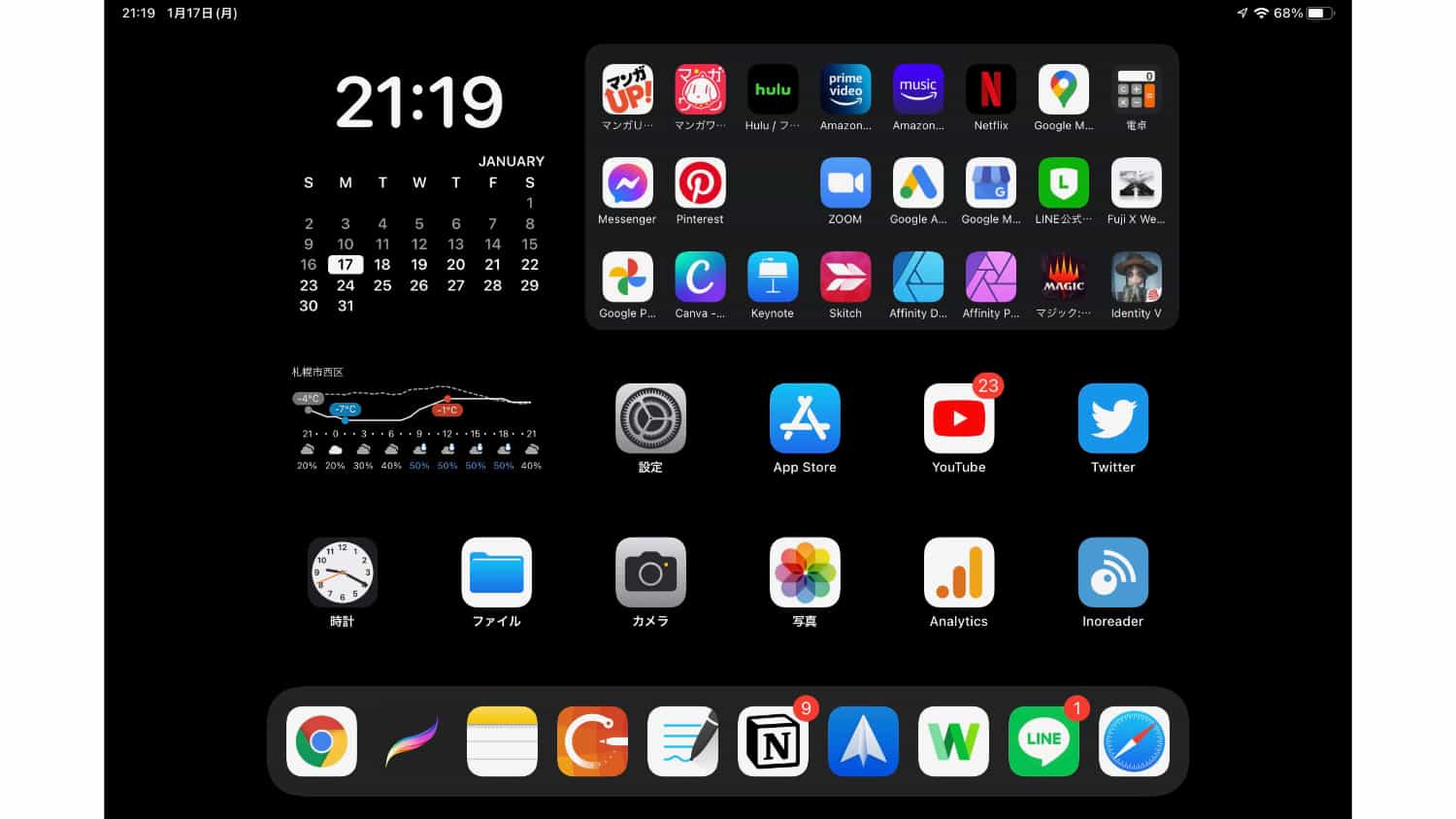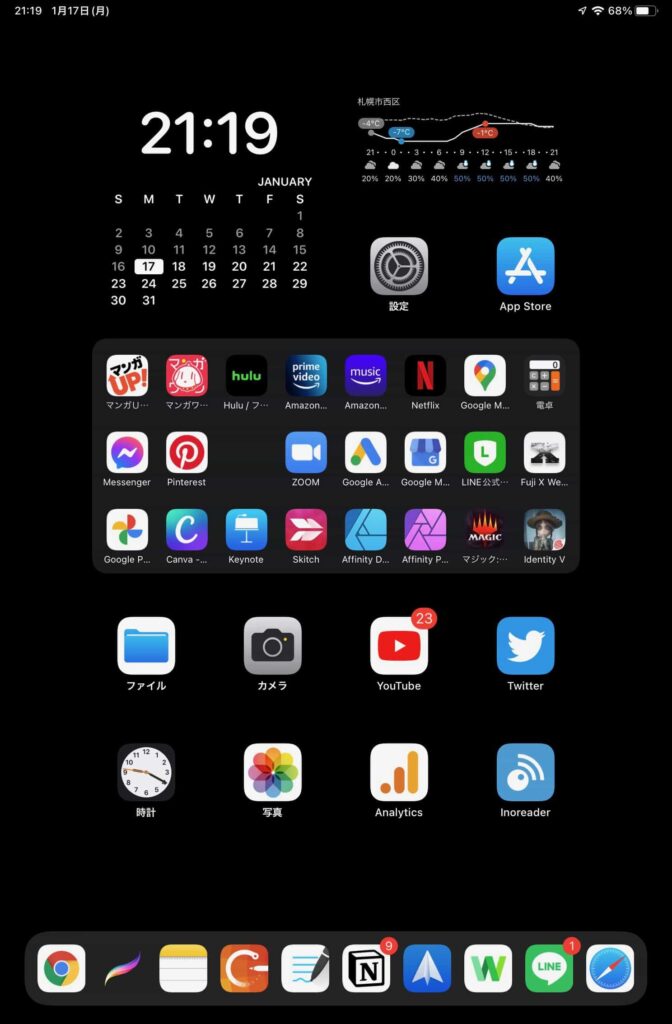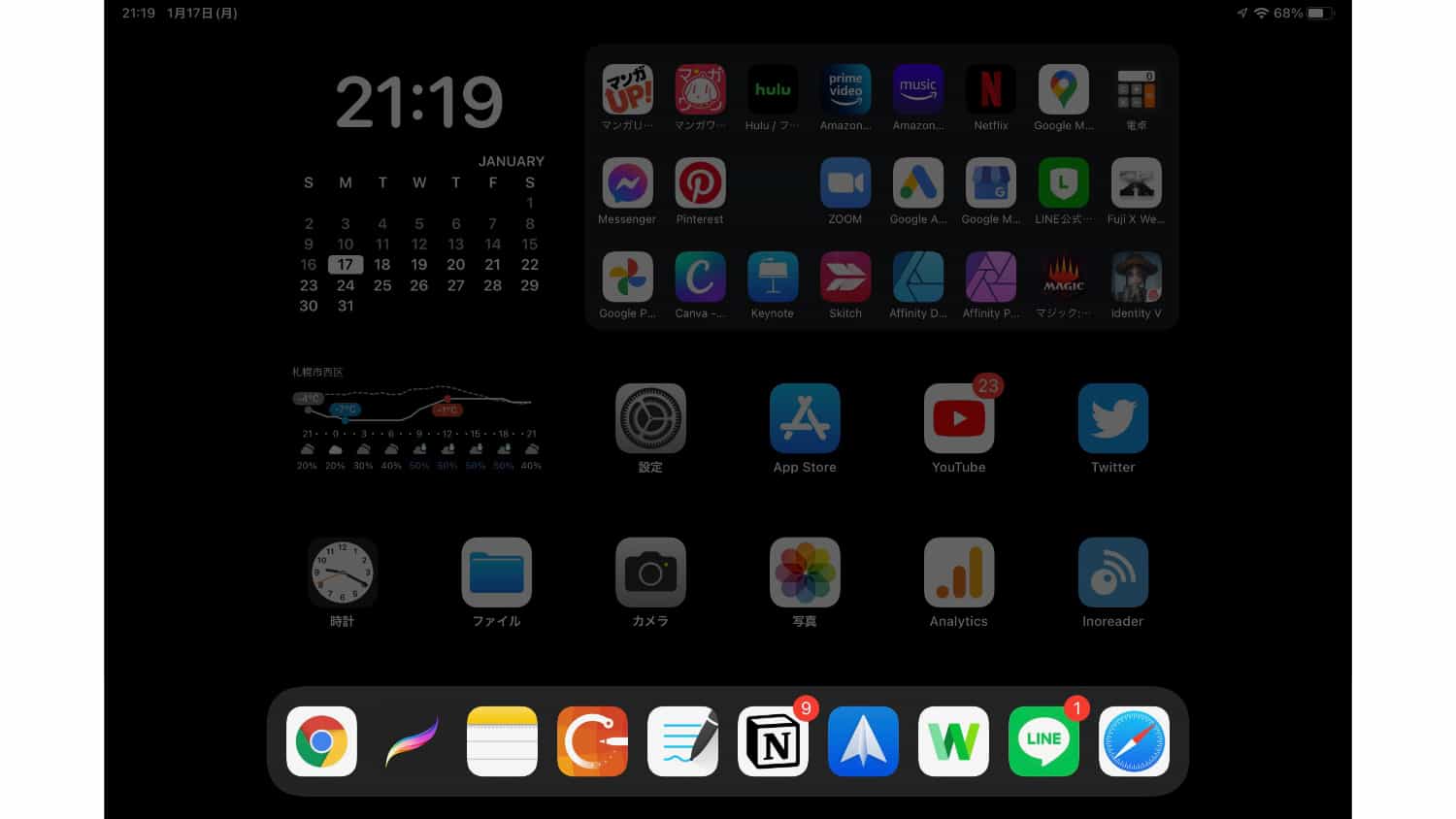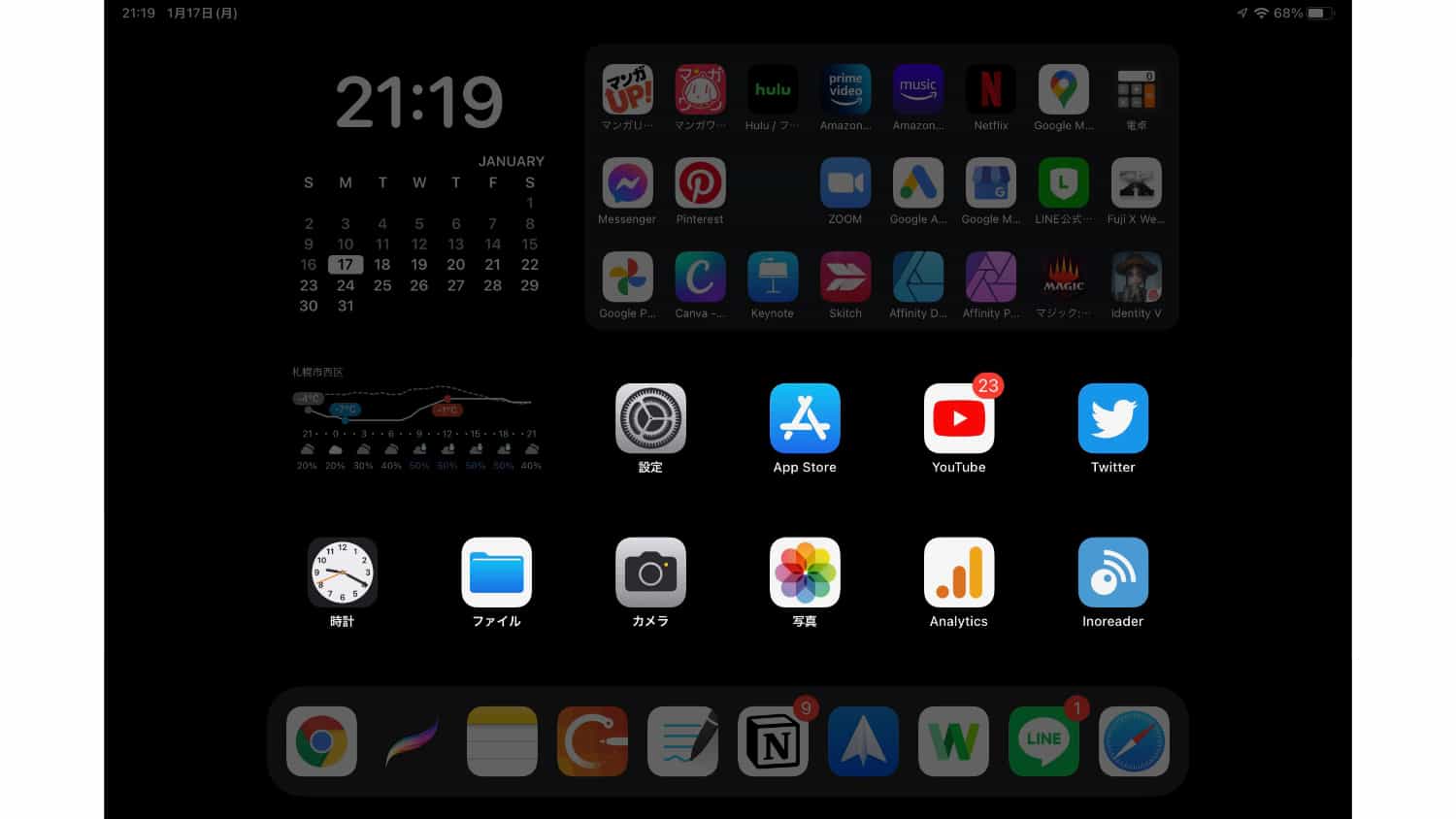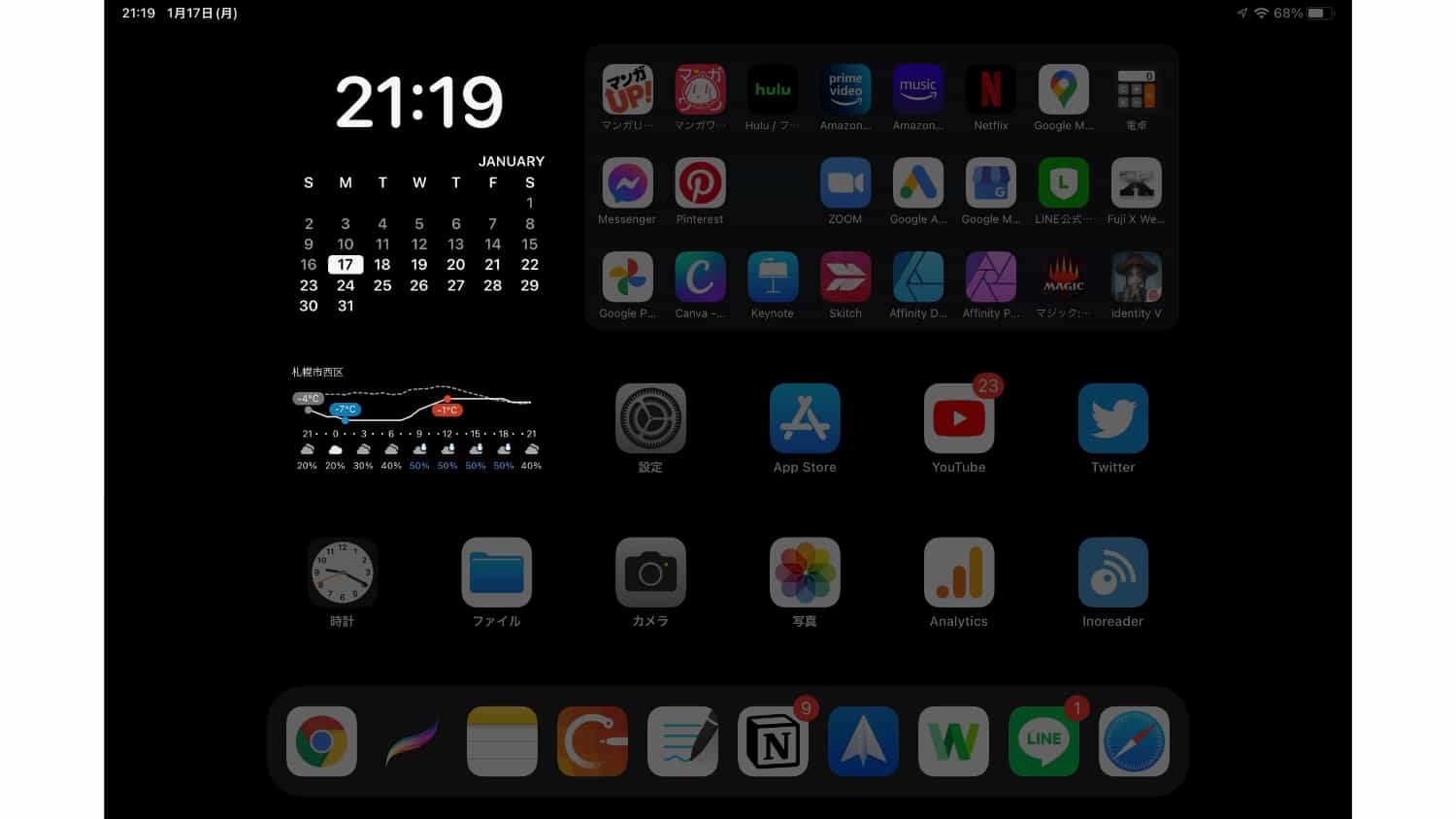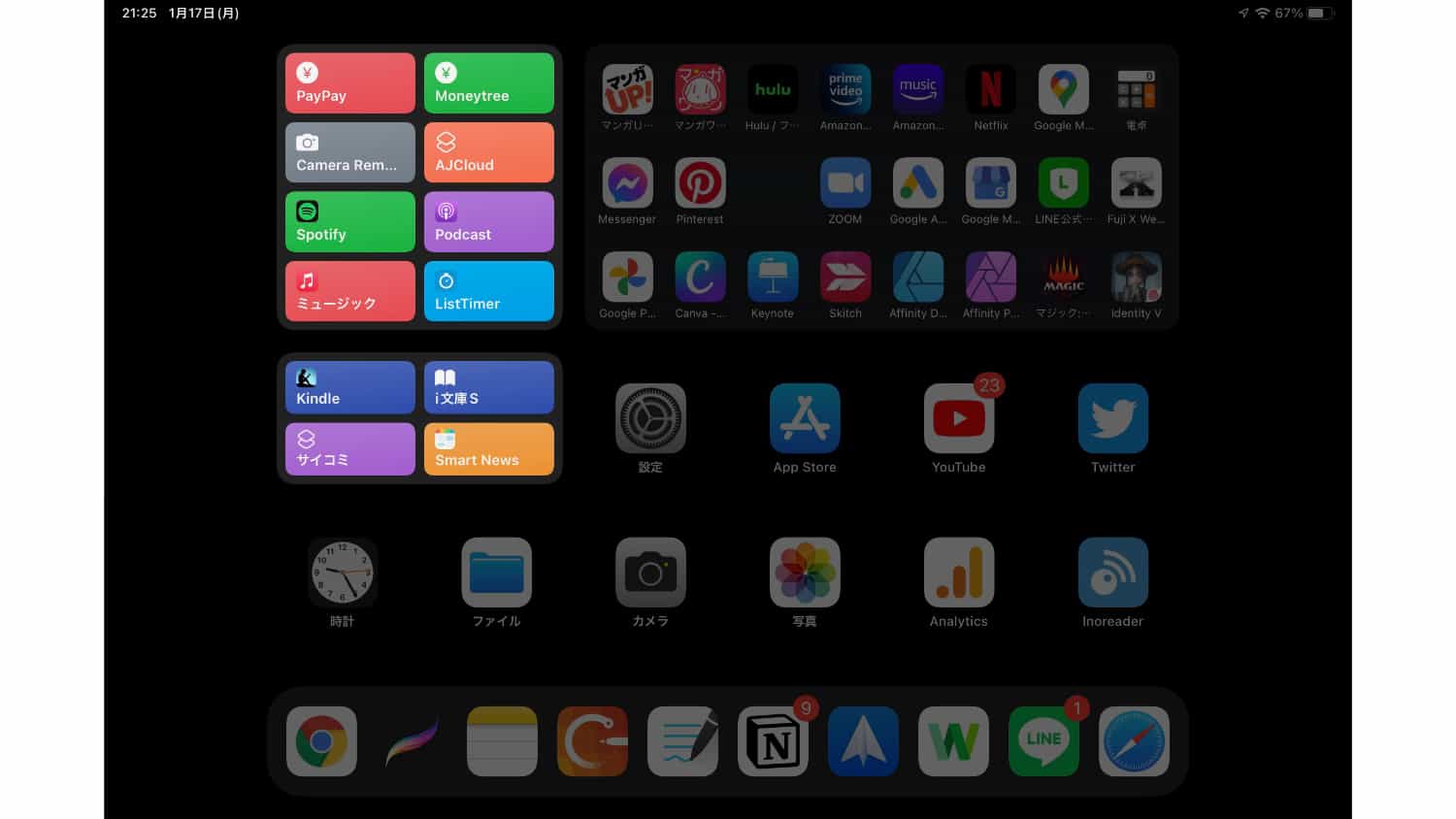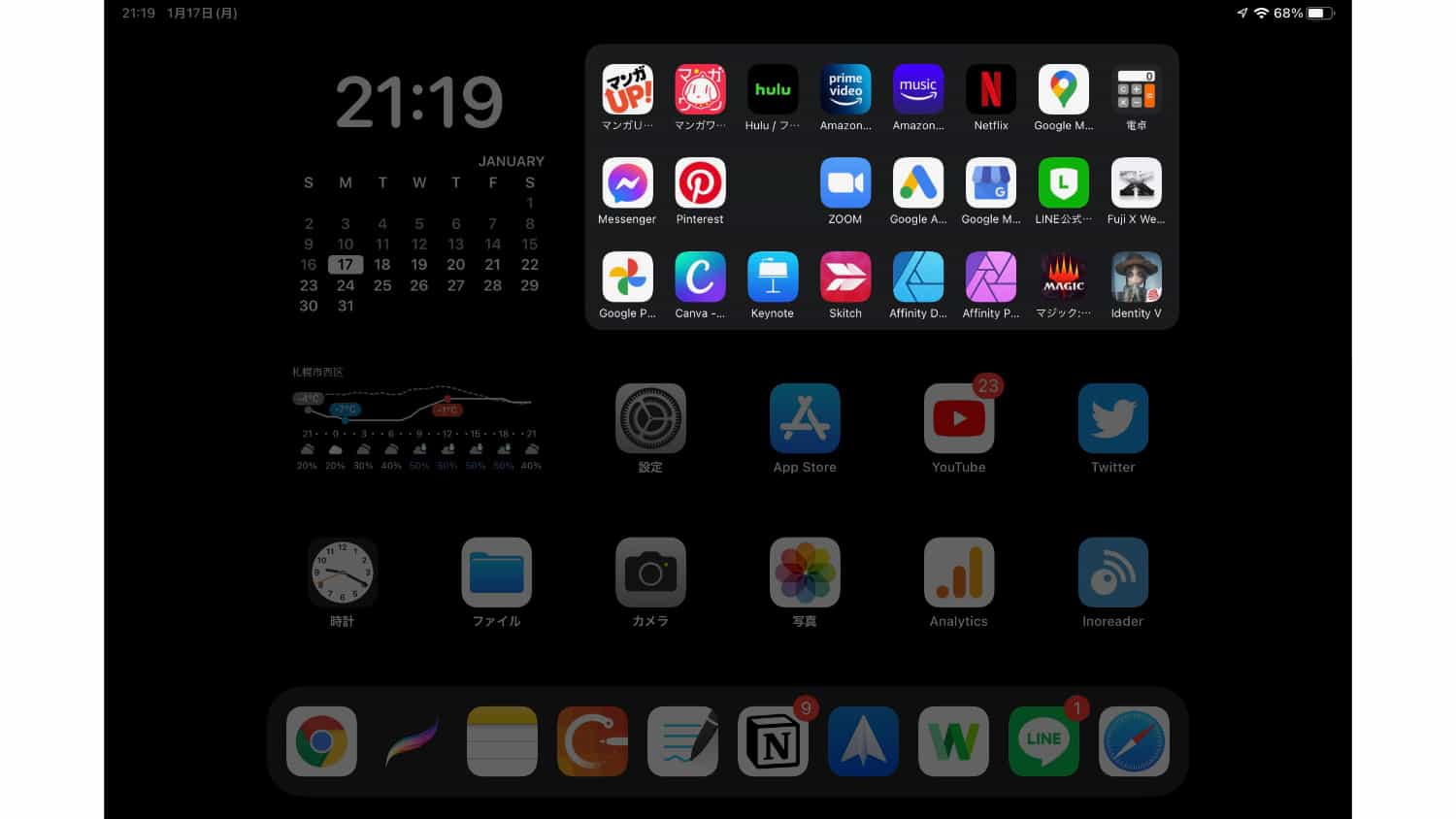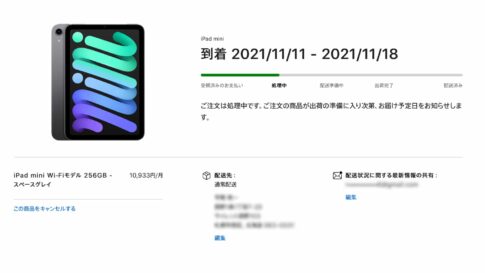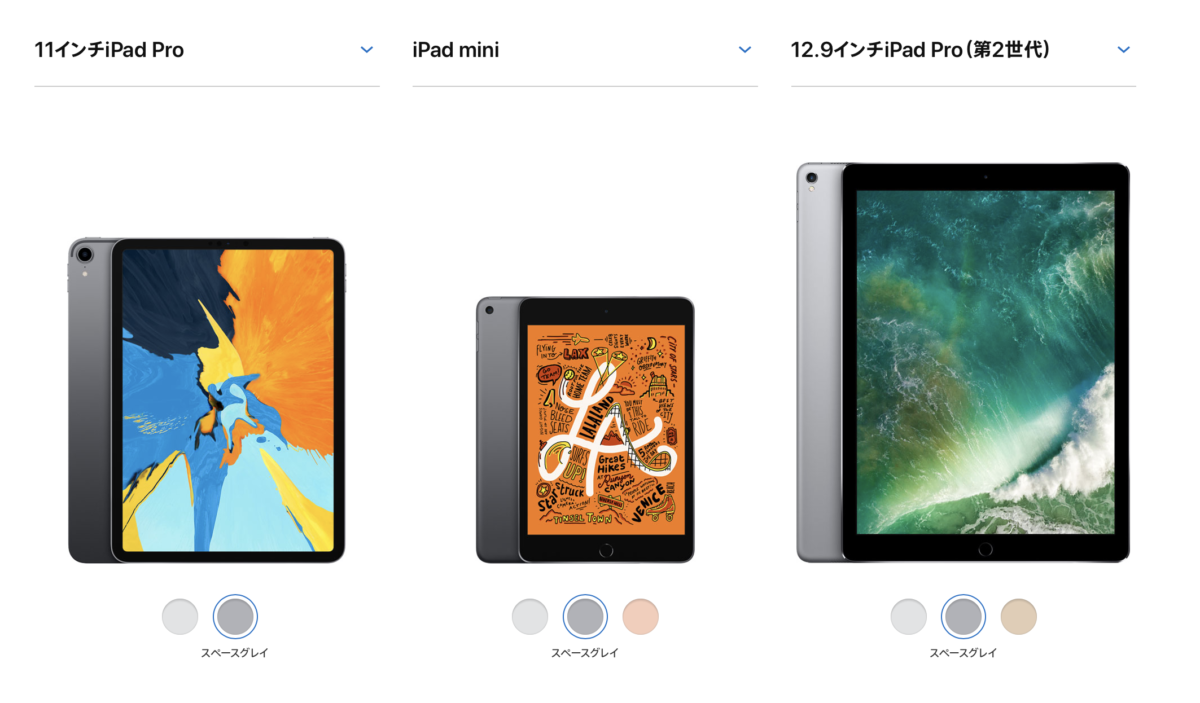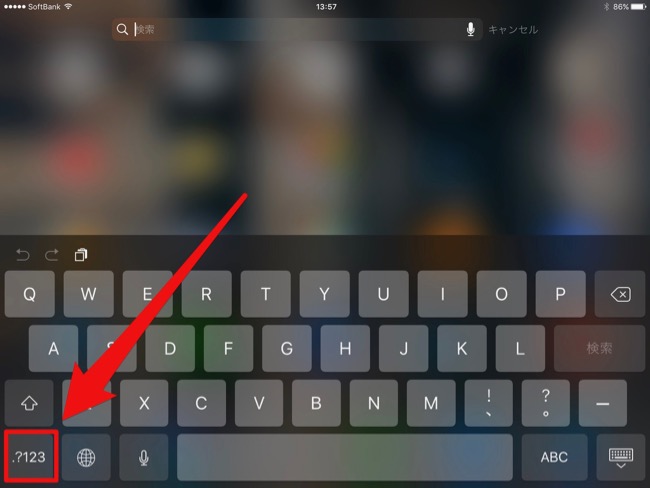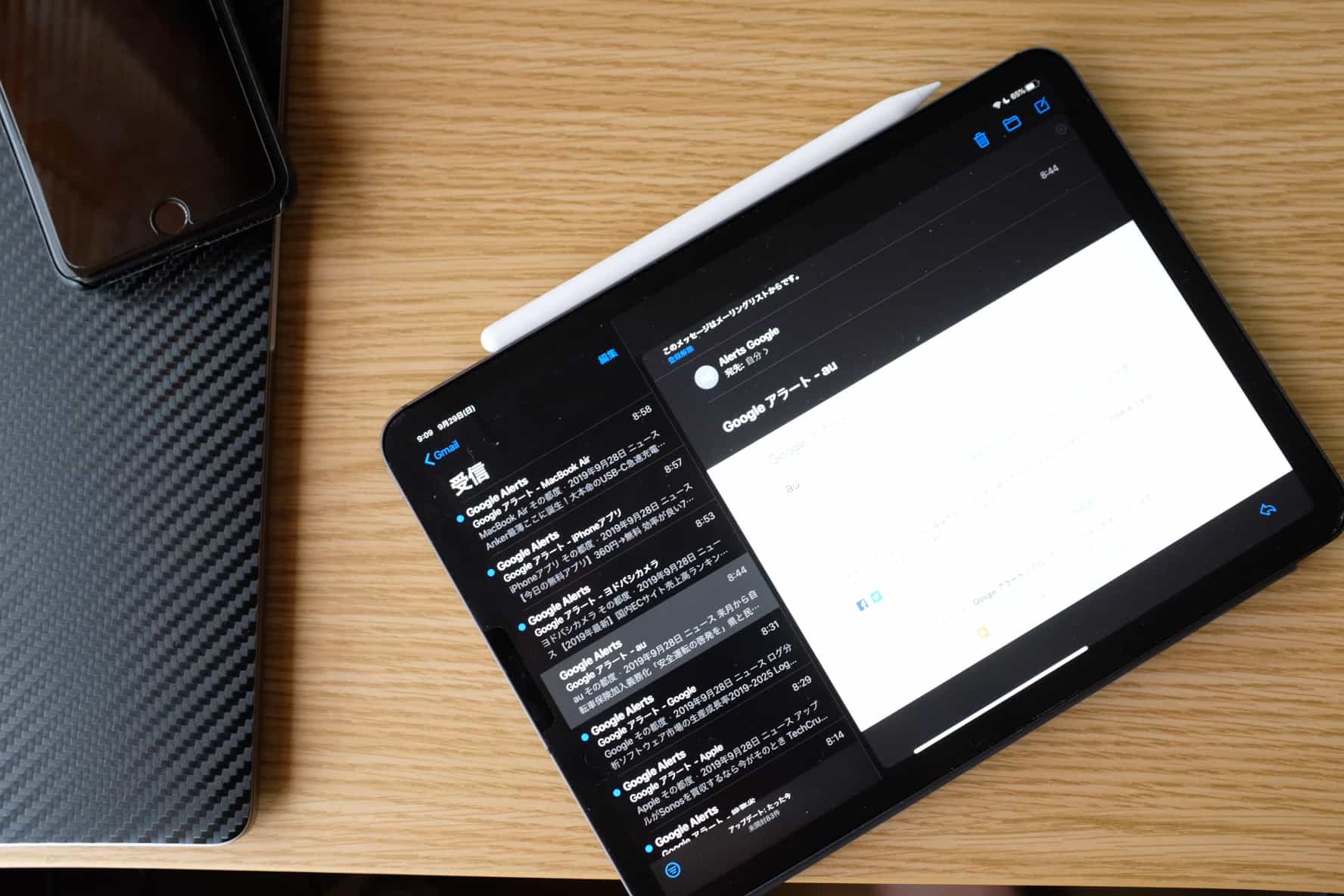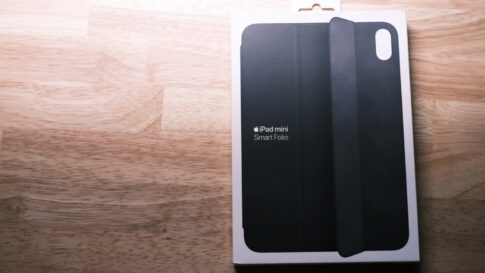iPad mini(第6世代)を購入してから約3ヶ月ほど経過した。基本的にエンタメ用として購入した iPad mini(第6世代)だけど仕事やブログでも活躍している
このぐらいのサイズになるとアプリの配置を考えるのも楽しみのひとつで、「どう配置したら使い勝手がよくなるだろう」なんて考えています
そして、ようやく「これだ!」と思うアプリ配置ができました
今回は、2022年版 テレワーク会社員が扱う iPad mini(第6世代)のホーム画面を晒したいと思います
ではいってみよう!
Contents
iPad mini(第6世代)ホーム画面
ジャーン!
これが、ぼくが扱う iPad mini(第6世代)のホーム画面です
ギュウギュウにアプリが詰まっている印象はあるが、ぼくなりのアプリ配置にしている
縦表示はこんな感じ
ちなみに「縦」にするとこんな感じのアプリ表示になります
アプリ配置って縦表示と横表示で結構自由に配置できますよね。それなりに好きな配置できるので、縦で使っても横で使っても満足度が高いです
ホーム画面は1ページ運用を基本としています
「縦」「横」のホーム画面を見てもらったが、全体像としてはこんな感じだ。ホーム画面の2ページ目は作っていない
使用するアプリをすべて 1ページ目に集約しているので余計なスワイプすることなく、すぐに使いたいアプリにアクセスできるようにしている
メインで使うアプリ
では、どんなアプリがどんな配置になっているのかを紹介していく!
メインで使うアプリはDockに配置している。Dockにあるアプリは見やすいしタップもしやすい
主に配置しているアプリは、連絡ツールやメモツールが多い
ザックリではあるがそれぞれカンタンに説明していく
ブラウザアプリの使い方
使用しているブラウザアプリは「Chrome」と「Safari」だ
どちらも無くてはならないブラウザアプリである。なぜブラウザアプリを2つ使っているのか?というと、ちゃんとした理由がある
- Safari → プライベート、ブログ活動で使用
- Chrome → 本業用で使用
上記のように使い分けているのだ。Safari を昔から使っていたので今さら別のブラウザアプリを使いたくないな〜という思いが強い
Chrome は Chrome で便利なのを知っているので、仕事用として使っている
Apple純正メモはその場その場のメモとして使う
Dockに配置しているメモアプリのひとつ「Apple純正メモアプリ」が大変便利だ
iCloudで同期してすべてのAppleデバイスで確認することができるし、手書きもOKですぐにメモしなきゃいけない!?と思ったときに即対応できるのは素晴らしい
ぼくの使い方はガチガチのメモというよりは、その場だけで使うメモとして使っている
コンセプト と GoodNotes はアイディアの書き出し
コンセプト と GoodNotes もとても有名なアプリなので細かい説明は不要だと思うので、ぼくの使い分けを紹介する
- コンセプト → マインドマップ作成や”アイディアを形”にするときに使う
- GoodNotes → 本業で使うプロジェクト案の保管庫として利用
それぞれの良さを生かして使い分けているが、どちらも根本的な使い方としては”アイディアの書き出し”として使っている
形も成していないようなプロジェクトはコンセプト、形が何となく見えているプロジェクトはGoodNotesを使っていると言ったほうがまだわかりすいかもしれない
Procreate は”絵心”を高めるため
Dockに配置されているアプリでイラスト制作アプリ「Procreate」がある
これは単純に”絵心”を高めたい!と思って配置しているアプリだ。イラストを書くのは本気で下手くそだけど、それでも少しでも書けるようになれば何かと役立てることができるんじゃないかと日々練習中!
頻繁に使わないけどよく使うアプリ
頻繁に使わないけどよく使うアプリってなんだよ!?
と叫びたくなるが、そのままの意味です。見やすいとこに置いておきたいし、そこそこ使うアプリはすぐ使える位置に配置しておきたいってことで上記画像のようなアプリ配置になっております
設定 と AppStore は更新が気になる
設定 と AppStore を見やすい配置にしているのには理由がある
この2つのアプリ、ソフトウェアやアプリの更新が来るとバッジ表示していくるアプリだ
バッジを非表示にすれば良いんだろうけど、ぼくは常に最新状態に更新をしておきたいので、更新がきたらすぐに確認できる位置に、設定 と AppStore を置いている
YouTube と Twitter はチェックしたいだろう
王道アプリと言ってもいいくらいの YouTube と Twitter 。この2つは操作のしやすい位置に置いておきたい
どちらもチェックしたいときにチェックしたいアプリですしね
みんなも入れているでしょ?
Inoreaser は気になるブログをチェック
RSSリーダーは「Inoreaser」を使っている。ここに配置しているアプリの中では、1番利用頻度が高い
気になるブログはここにすべてひとまとめにしていて記事が更新されればすぐにチェックできるようにしている
Analytics は言うまでもないでしょう
Analytics のアプリは説明するまでもないと思うが、当ブログサイトがどのくらい閲覧されているのかをチェックするアプリだ
何年ブログ続けていてもね。気になるものは気になるのよ
カレンダー と 天気 はウィジェット
カレンダー と 天気 に関してはウィジェットで表示をしている
詳細は下記のとおり
- カレンダー|Large Widgets で作ったカレンダータップすると Fantastical に飛びます
- 天気|ヤフー天気
カレンダーはタップするとカレンダーアプリに飛ぶようにしている。スケジュールを組むときなんかに使っている
天気は普通にヤフー天気を使用している。とても見やすいですよね
ウィジェット|スマートスタック
カレンダー と 天気 を上下のどちらかにスワイプすればアプリのショートカットが表示される
ここに配置しているアプリは金銭管理や音楽関係、書籍やニュースといった感じでジャンル別に分けている
頻繁に使うわけではないが、使いたいときにすぐに使えるようにしている
その他のアプリはまとめています
最後に紹介するのは画面右上に一回り小さいサイズでまとめられたアプリたち。ここに配置しているアプリは頻繁に使うことはないけど使うときに探すのがめんどうなので、まとめたアプリたちだ
「Launcher」というアプリの有料課金(買い切り)で複数のアプリをひとまとめにしている
一応、映画コンテンツやGoogleのサービス、クリエイティブ系やゲームと言った感じで分けているつもりではある。ちょっとまだゴチャゴチャしているのは否めないので、今後半年くらいしたらまた中身も変わっているだろう
「Launcher」のおかげで必要そうなアプリをホーム画面1ページにまとめることが出来ている
まとめ
2022年版 テレワーク会社員が扱う iPad mini(第6世代)ホーム画面はいかがだったろうか?
こだわりとしては、ホーム画面は1ページ運用。よく使うアプリはDockから順に並べていく。といった基本的な使い方だ
個人的にはこの記事を通してもう少しシンプルなホーム画面にできると思ったので半年後くらいにまたホーム画面を紹介したいと思う
では本日はこのへんで
最後までお読みいただきありがとうございます
また明日の記事でお会いしましょう!